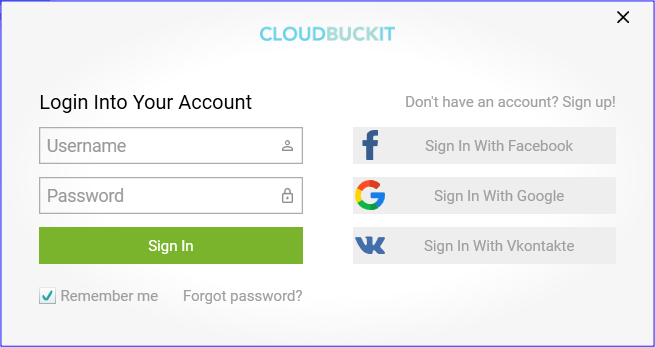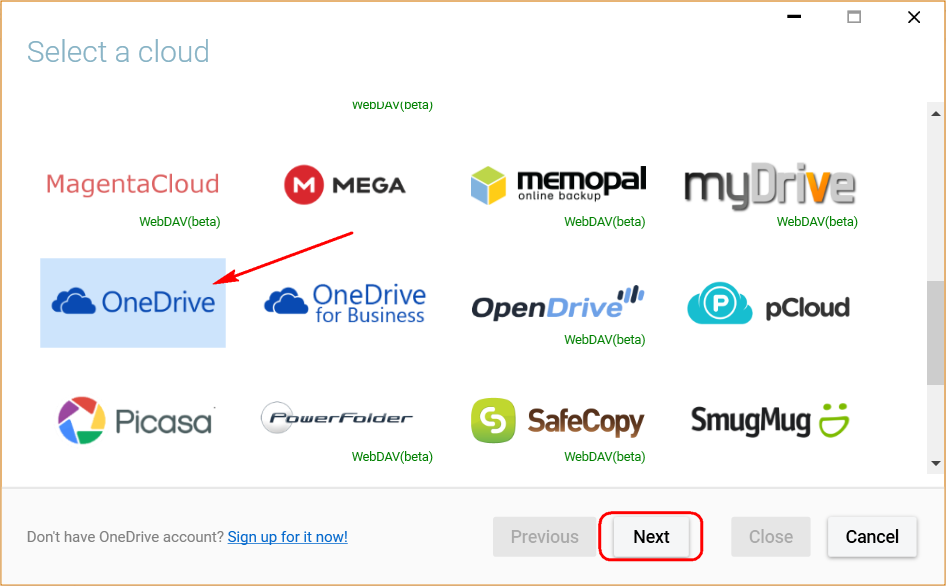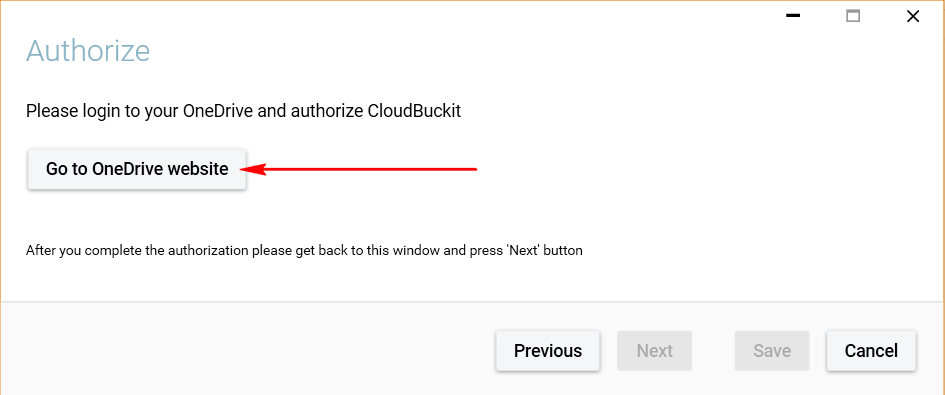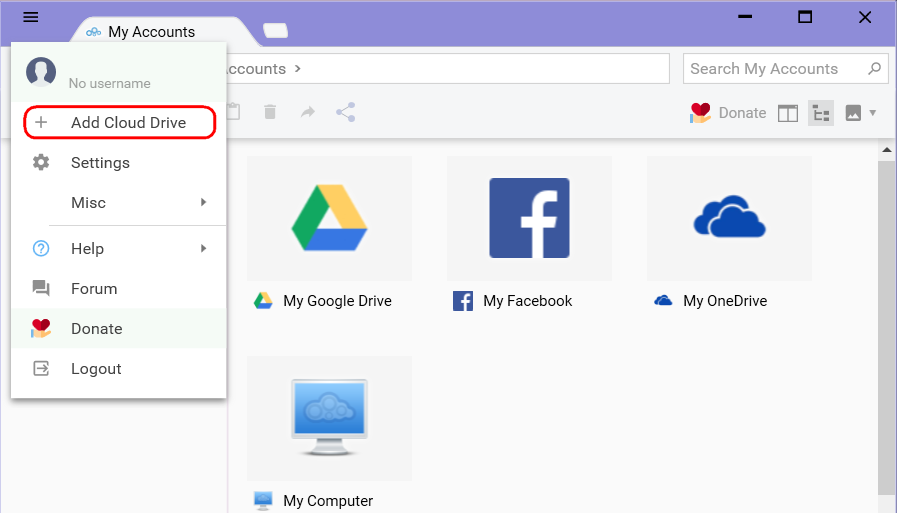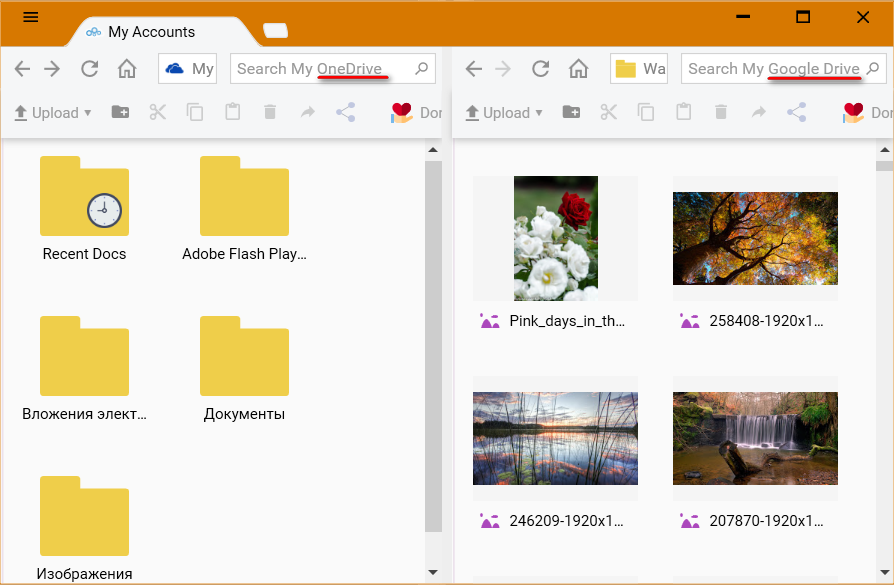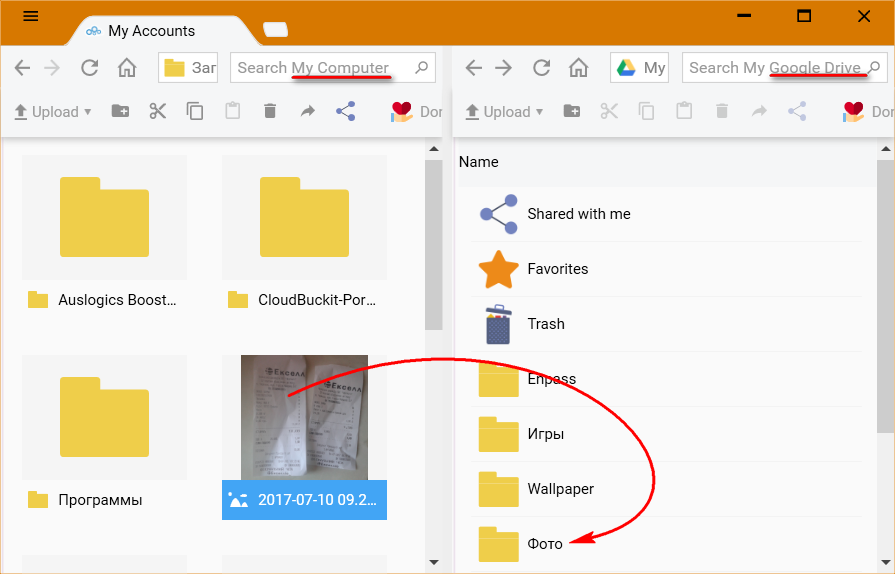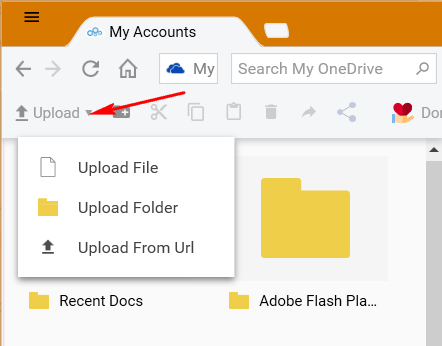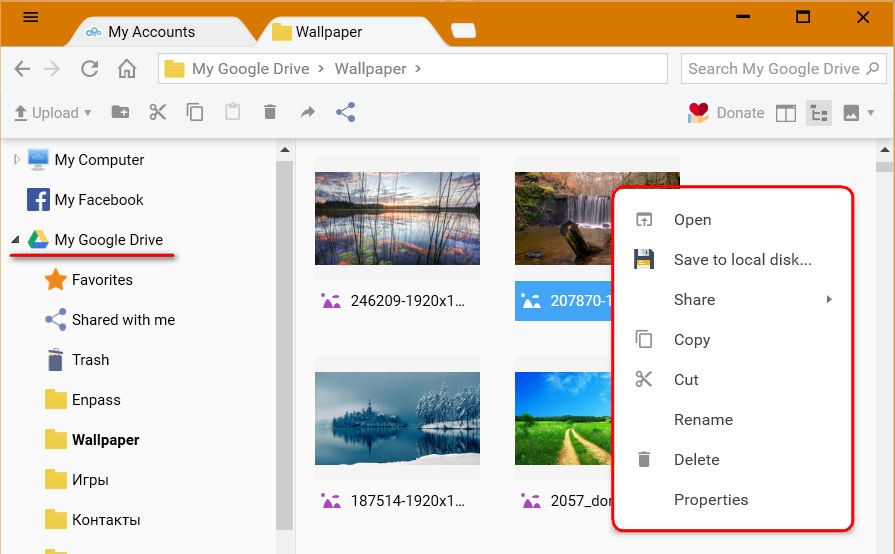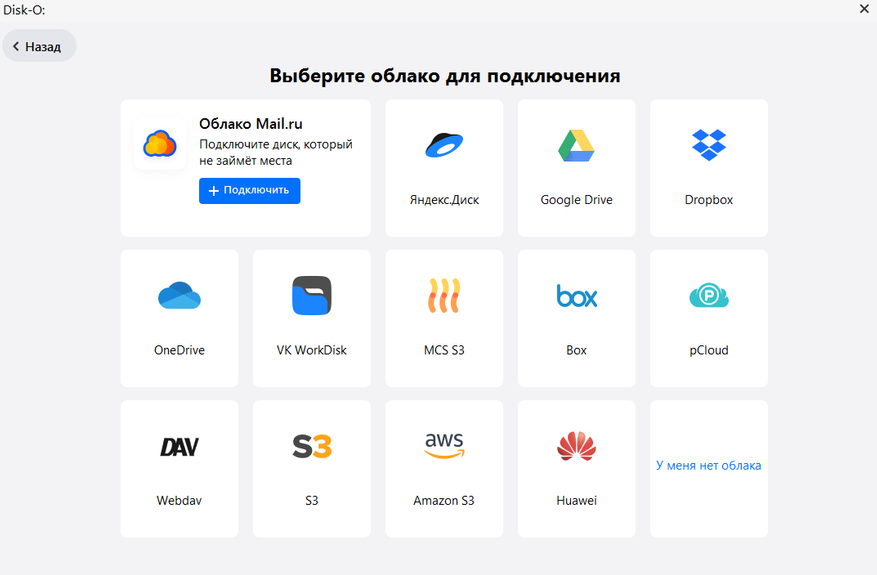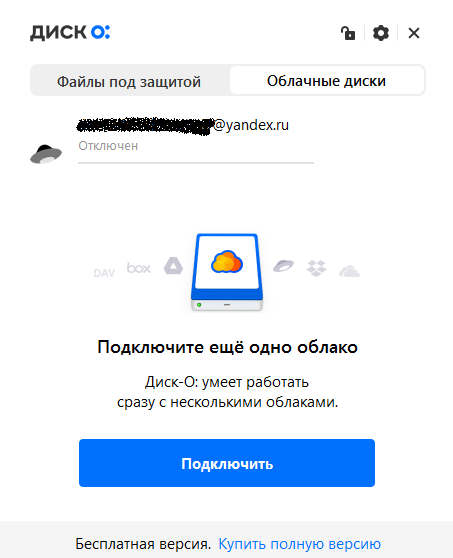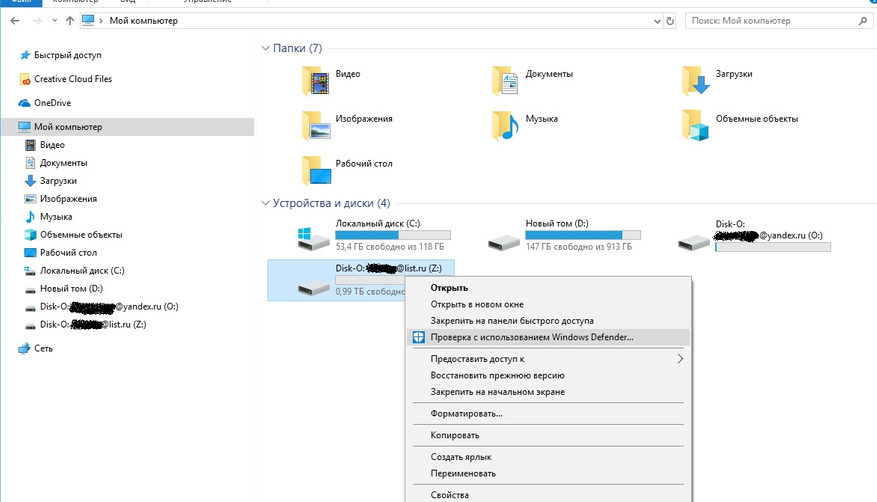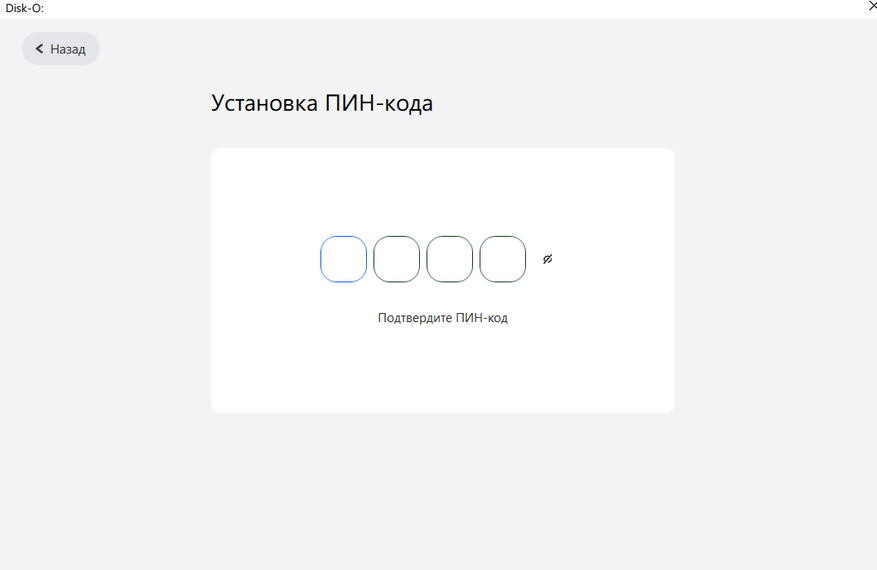Облачные хранилища являют собой надёжнейшее место хранения копий важной информации, открывают доступ к данным из любой точки земного шара, а также позволяют обмениваться файлами с другими пользователями Интернета. Но, увы, не каждый из таких веб-сервисов предлагает приемлемую вместительность дискового пространства бесплатно. И, чем платить за дополнительное место, многие из пользователей предпочитают работать с несколькими облачными хранилищами в рамках условий их бесплатного использования.
Упростить жизнь таким пользователям призвана программа для Windows CloudBuckit – универсальный клиент с поддержкой более 30-ти сервисов, хранящих в сети пользовательские данные.
CloudBuckit – программа, распространяющаяся бесплатно по принципу добровольного внесения пожертвований на развитие проекта. В настоящий момент поддерживаются:
— облачные хранилища Dropbox, Google Drive, OneDrive, Яндекс.Диск, Mega, Dropbox и прочие;
— фотохостинги Google Фото, Flickr;
— соцсети ВКонтакте, Facebook, Instagram;
— веб-сервис заметок Evernote.
CloudBuckit примечательна и самой идеей объединения в одном клиенте множества различных веб-сервисов хранения данных, и реализацией этой идеи. Работая над интерфейсом, её разработчики взяли лучшее, что было до этого у других программ – простоту организации у проводника Windows, двухпанельную компоновку окна у файловых менеджеров, многовкладочный режим у браузеров. Как работает CloudBuckit?
После установки программы необходимо авторизоваться. Можно зарегистрировать аккаунт CloudBuckit, но проще войти с использованием существующего профиля одной из предлагаемых соцсетей.
Далее выбираем нужный сервис из предложенного перечня и жмём «Next».
В следующем окошке кликаем ссылку отправки в этот сервис в окне браузера и разрешаем программе доступ к данным.
После получения доступа CloudBuckit запустится с добавленными сервисом в качестве отдельной среды, представленной наряду с локальным пространством компьютера. При добавлении прочих сервисов все они будут отображаться на домашней страничке программы.
Интерфейс CloudBuckit являет собой нечто симбиоза браузера Google Chrome и проводника Windows. Вверху окна располагается область вкладок. На главной панели инструментов размещены кнопки смены вида иконок, включения древовидной структуры, задействования двухпанельной компоновки окна, а также опции управления файлами. По типу браузерного меню в программе реализовано такое же, но в упрощённом варианте. В меню, в частности, запускается функция добавления новых облачных сервисов.
Скачать файл с «облака» можно обычным двойным кликом. Загруженные файлы изначально попадают в папку пользовательского профиля «Загрузки». Её, кстати, на компьютерах с SSD можно сменить в настройках программы, чтобы избежать ненужной перезаписи данных.
Для переноса файлов с «облака» в конкретное место компьютера удобнее всего использовать двухпанельную компоновку окна. Открыв в одной из панелей путь нужного файла в облачном хранилище, этот файл можно просто перетащить на диск компьютера по пути, открытом в другой панели. Более того, таким образом можно перемещать файлы из одного облачного хранилища в другое, соответственно, открыв их в разных панелях окна.
По этому же принципу простым перетаскиванием можно перемещать файлы с диска компьютера в «облако».
Другой способ выгрузки данных в облачные сервисы – использование кнопки «Upload».
С помощью опций в контекстном меню папками и файлами в «облаке» можно управлять – копировать, вырезать, вставлять, переименовывать, удалять, а также генерировать их ссылки.
Как видим, многим интересна идея и реализация CloudBuckit. Недостаток у программы один – отсутствие поддержки русского языка. Но с учётом минимализма функционала и юзабельности интерфейса такой недостаток можно считать несущественным.
Скачать программу:
http://www.cloudbuckit.com/download
Загрузка…
Недавно описывал бескрайнее облако для фото и видео, которое частично решает проблему ограниченного пространства в популярных облачных хранилищах.
А как Вам идея объединить облачные хранилища в одной программе и тем самым многократно увеличить свой виртуальный диск?
Это легко делает бесплатный облачный менеджер дисков — компьютерная программа CloudBuckit.

CloudBuckit невероятно повышает удобство работы с несколькими облачными хранилищами одновременно.
Программа позволяет копировать, переносить, загружать данные, методом простого перетаскивания.
Обладая лёгким русскоязычным интерфейсом, бесплатностью и отменной функциональностью, CloudBuckit можно назвать лучшим программным менеджером облачных дисков.
Естественно, для начала работы в программе нужно зарегистрироваться у производителей, ведь мы по сути создаём одно общее облако для своих хранилищ.
Это можно сделать из самой программы…
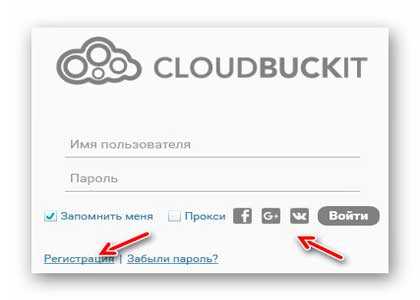
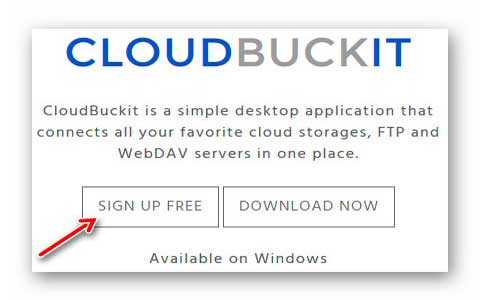
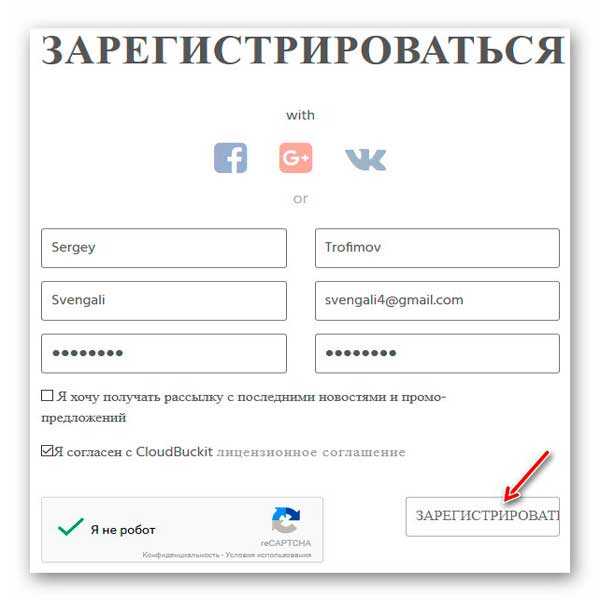
Имя и фамилию нужно писать на латинице, а пароль должен состоять из восьми или более символов.
…
…
Мне удобнее показалось заходить из-под google-аккаунта…
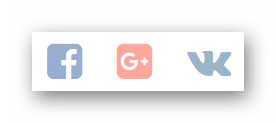
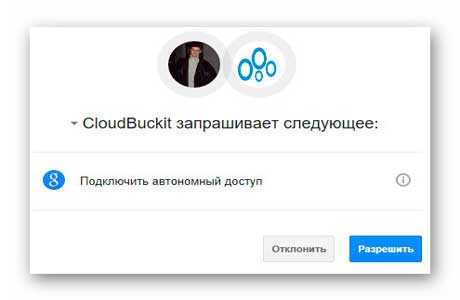
Объединяем облака в CloudBuckit
- тыкаем на три полосочки в левом верхнем углу окна программы и…
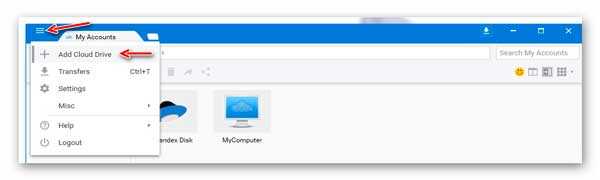
- выбираем облачный диск, который хотим интегрировать в программу…
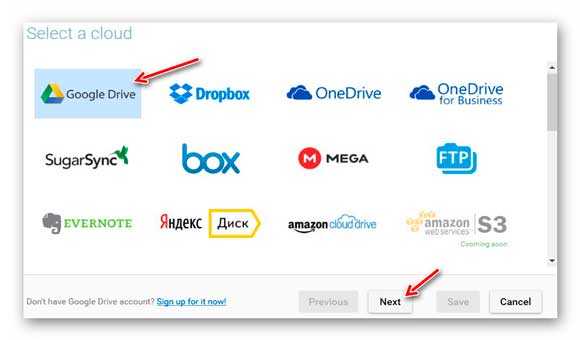
- авторизуемся…
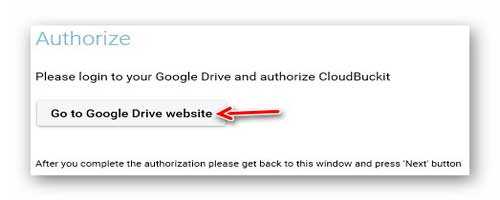
- разрешаем…
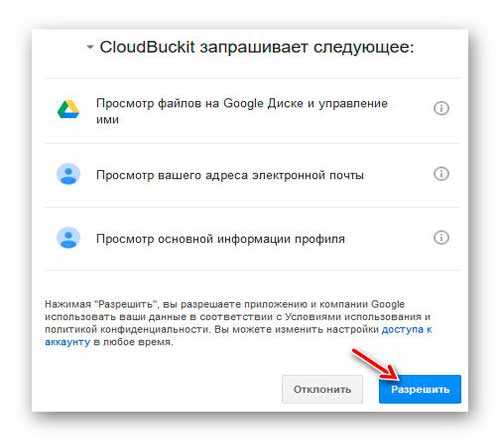
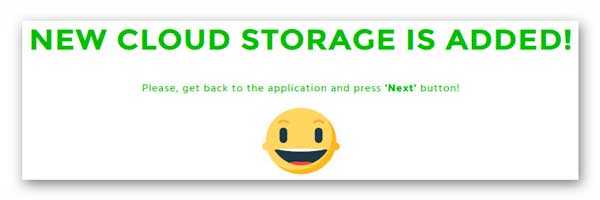
- жмём не кнопку «Go to…», а «Next»…
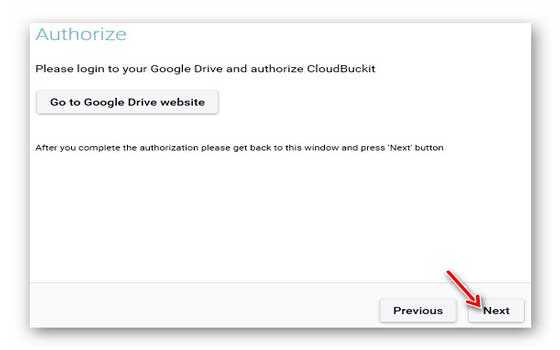
- обзываем своё облако…
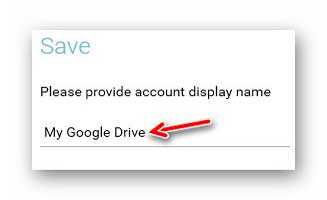
- сохраняем всё это дело (жмём «Save»)…
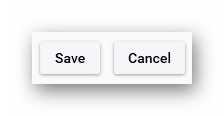
В разных облачных сервисах авторизация проходит по-разному…
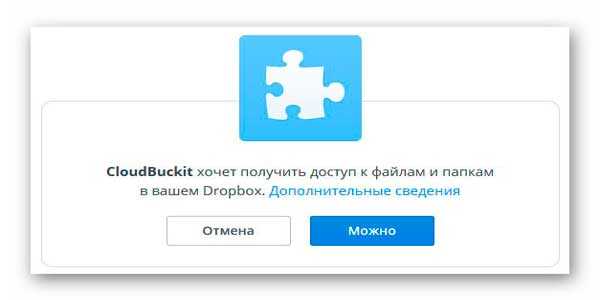
Переключаем язык интерфейса в CloudBuckit
Снова тыкаем на три полосочки и заходим в настройки…
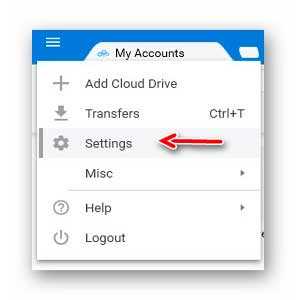
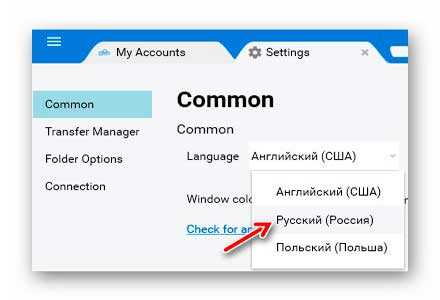
Вас попросят перезапустить программу — сделайте это…
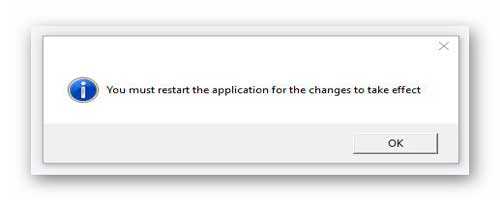
Работа с файлами в CloudBuckit
После того, как добавили хранилища в облачный менеджер дисков, можно смело начинать переносить, копировать, загружать свои файлы, как используя облака, так и привлекая к этому делу свой локальный компьютер.
Производители позаботились, чтоб этот процесс был максимально удобным и простым.
Кстати, в программе на всю катушку используется идея вкладок в проводнике, как в моей любимой программе Clover…

Можно открывать «облака» в отдельных вкладках или переключить интерфейс менеджера дисков в двухоконный вид…
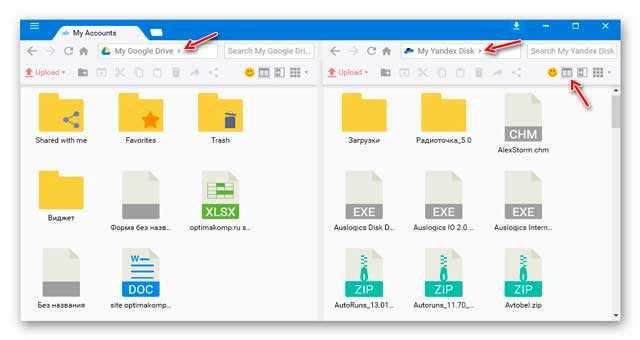
Есть возможность переключить отображение файлов и вместо ярлыков включить список.
Навигация происходит стандартным методом — с помощью стрелок…
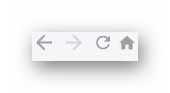
Жаль, что не работают жесты мыши в программе.
Файлы можно просто перетаскивать между окнами с разными открытыми хранилищами…

С облачным менеджером дисков CloudBuckit отпадает необходимость использовать несколько специальных загрузчиков файлов от каждого хранилища — теперь загружать их можно с помощью одной кнопки в программе…
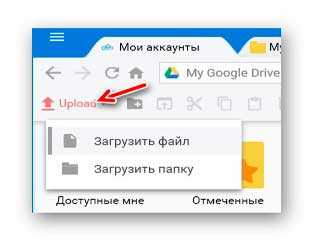
Скачать менеджер дисков CloudBuckit
| Предназначение: | Бесплатная программа для синхронизации файлов между облачными хранилищами и компьютером |
| Название программы: | CloudBuckit |
| Производитель (автор): | CloudBuckit® |
| Статус: | Бесплатно |
| Категория: | Синхронизация |
| Размер инсталлятора (архива): | 52.6 Мб |
| Поддержка ОС: | Windows XP,7,8,10 |
| Язык интерфейса: | Английский, Русский… |
| Безопасность: | Вирусов нет |
| Похожие программы: | |
| Ссылка на инсталлятор/сайт: | Скачать/Перейти |
…
…
Как по мне, шикарная программа CloudBuckit великолепно выполняет возложенную на неё функцию — объединить облачные хранилища под одной крышей. Мне лично она очень понравилась. А Вам?
P.S. С Облаком mail_ru данная программа не работает. Может позже авторы исправят это, кто знает.
Такой облачный менеджер дисков. До новых полезных компьютерных программ и интересных приложений для Андроид.
ПОЛЕЗНОЕ ВИДЕО
…
…




Сохраните резервную копию важных файлов на облаке и имейте доступ к ним в любой момент с помощью этих облачных хранителей на ПК
Облачное хранилище от Google
Храните все свои файлы в облаке
Управляй всей информацией на свое iPhone
Приложение для хранения в облаке Microsoft
Быстрая и безопасная отправка файлов между устройствами
Создайте свой собственный облачный сервис
Делитесь файлами с Вашими устройствами и другими пользователями
Отправьте файлы кому хотите
Получите доступ к своей учетной записи MEGA из Windows
Управляйте файлами, которые вы сохраняете в облаке, с вашего ПК
Создавайте резервные копии ваших файлов в Google Диск и Google Фото
Создайте свое собственное облако для доступа к файлам с вашего мобильного телефона
Официальный клиент MEGA для ПК
Неограниченный сети хранения пространство для ваших файлов
Храните файлы в облачной среде
Храните документы, фотографии и видео в облаке
Синхронизируйте свои данные быстро и безопасно
Отправить файлы больших размеров в список контактов
Сохранить файлы в облаке
Легко загрузить любой файл в сети
Автоматически синхронизировать содержимое с Dropbox
Делитесь файлами и храните их в Интернете, как если бы вы отправляли их по электронной почте
- Dropbox
- Google Диск (Google Drive)
- Яндекс.Диск
- Mega
- Облако Mail.Ru
- Box
- iCloud
- pCloud
- IDrive
- OneDrive
В настоящее время облачные хранилища пользуются большой популярностью, т.к. они позволяют освободить дисковое пространство на компьютере или телефоне путем переноса файлов на удаленный сервер, обеспечивают возможностью делиться ими с друзьями и организовывать совместный доступ к документам.
Рассмотрим 10 наиболее популярных облачных хранилищ, сравним бесплатный объем выделяемого дискового пространства, стоимость приобретения дополнительного объема и функциональные возможности, включая функционал программ-клиентов для ПК.
Dropbox
Сервис Dropbox — одно из самых популярных в мире облачных хранилищ данных. Новым пользователям бесплатно выделяется всего 2 ГБ дискового пространства, который можно увеличить до 16 ГБ, отправив реферальную ссылку для регистрации своим друзьям.
Веб-интерфейс Dropbox максимально прост в использовании и имеет поддержку русского языка:
В основном разделе «Мои файлы» отображаются все добавленные в облако файлы и папки. Здесь же можно создать папку с общим доступом, отправив приглашение на совместное использование (изменение или только просмотр) на адрес электронной почты:
С недавних пор появилась интересная функция «Запрос файла». С ее помощью можно создать запрос на поиск тех или иных файлов, затем разослать его на почтовые ящики других пользователей, которые, в свою очередь, смогут добавить в созданную автоматически папку требуемые файлы.
Также в Dropbox предусмотрены встроенные веб-приложения для открытия и редактирования в браузере различных типов файлов, загруженных в хранилище — офисные документы, PDF, изображения и т.д.
Пользователи Dropbox могут загружать, скачивать и синхронизировать файлы с облаком при помощи десктоптных и мобильных приложений. Программа для Windows интегрируется в «Проводник» и выглядит как обычная папка на жестком диске:
Работа с папкой Dropbox ничем не отличается от работы с любой другой папкой. При необходимости пользователь может настроить клиент под свои требования:
- Переместить общую папку и перенастроить параметры синхронизации ее с облаком.
- Настроить прокси-сервер для соединения с облаком.
- Добавить устройства (телефон, например) для мгновенного импорта с них фото и видео в облачное хранилище и т.д.
Цена и тарифы Dropbox
На момент написания статьи в сервисе Dropbox действовало 4 тарифных плана:
- «Plus». 11,99$ (или 9,99$ при оплате за год) в месяц за 2 дополнительных терабайта.
- «Professional». 19, 99$ (или 16,58$ при оплате за год) в месяц за 3 терабайта.
- Бизнес-тариф «Standard». 15$ (или 12,5$ при оплате за год) в месяц за каждого пользователя (сотрудника компании, имеющего доступ к хранилищу).
- Безлимитный бизнес-тариф «Advanced». 25$ (или 20$ при оплате за год) в месяц за каждого пользователя. Тарифный план не имеет ограничений по объему дискового пространства и дополнительным функциональным возможностям.
Подробнее о тарифах Dropbox — https://www.dropbox.com/plans?trigger=homepagefoot.
Google Диск (Google Drive)
Облачное хранилище от известной поисковой системы доступно всем владельцам учетных записей Google. Если у пользователя есть аккаунт на YouTube или Android-смартфоне, автоматически есть возможность использовать и облако. Google достаточно щедр в плане предоставления бесплатного дискового пространства — целых 15 ГБ.
Веб-интерфейс Google Диска имеет удобное исполнение, поддерживает русский язык и технологию Drag-and-Drop (возможность добавления файлов путем их перетаскивания мышью в браузер).
Стоит отметить широкий ассортимент веб-функций облачного хранилища от Google, куда относятся:
- Создание и редактирование разнообразных веб/печатных форм (анкеты, опросники, резюме, бланки и т.д.), презентаций, текстовых и табличных документов, изображений, шаблонов веб-сайтов и множество других электронных объектов.
- Возможность быстрого подключения к Диску дополнительных веб-приложений, которых насчитывается несколько десятков (или больше).
- Просмотр, создание, редактирование (включая совместное с другими пользователями) тех или иные типов документов, или просто выполнение каких-либо конкретных задач (построение графиков, конвертирование медиа, рисование и т.д.) прямо в браузере.
Есть у Google Диска и программа-клиент под Windows и другие платформы. Сразу после авторизации в ней пользователю будет предложено синхронизировать с облаком данные на компьютере в выбранных папках.
После синхронизации файлы помещаются в специальную папку на жестком диске, т.е. программа интегрируется в «Проводник» Windows. Теперь все помещаемые/удаляемые файлы в этой папке будут автоматически помещаться/удаляться и с облака (если, конечно, не отключить функцию резервного копирования).
После установки программы в веб-интерфейсе Google Диска отобразится список связанных с облаком устройств (компьютер, телефон и т.д.) и все синхронизированные с ними файлы и папки, которыми можно будет управлять из любой точки планеты.
А если пользователь использует на своем мобильном устройстве приложение «Google Фото», то при включении соответствующей функции все отснятые фотографии и видео будут автоматически размещаться в облаке.
Цена и тарифы Doogle Drive
Цены у Google довольно демократичные:
- Дополнительные 100 ГБ можно получить всего 139 рублей в месяц или 1390 рублей в год.
- 200 ГБ — 219 руб. в месяц/2190 руб. в год.
- 2 ТБ — 699 руб. в месяц/6990 руб. в год.
- 10 ТБ — 6990 руб. в месяц.
- 20 ТБ — 13 990 руб. в месяц.
- 30 ТБ — 20 990 руб. в месяц.
При покупке любого тарифного плана становятся доступными разнообразные бонусы в Google Play, скидки в других сервисах и многие друге привилегии перед «пользователями-бюджетниками».
Подробности о тарифных планах Google Drive тут: https://one.google.com/about (в нижней части страницы).
Яндекс.Диск
Прямой отечественный конкурент Google Диска, но с гораздо меньшими функциональными возможностями. Объем бесплатного пространства в облаке — 10 ГБ — выделяется навсегда сразу после создания почтового ящика Yandex. Ровно через год (если акцию не отменят) начисляется еще 9 несгораемых ГБ. Кроме того, Яндекс постоянно устраивает промо-акции, участие в которых позволит временно или постоянно увеличить бесплатный объем дискового пространства.
Веб-интерфейс Яндекс.Диска также поддерживает функцию перетаскивания файлов Drag-and-Drop, есть возможность открытия общего доступа к файлам и их скачивания всеми пользователями интернета по предоставленной владельцем ссылке. Максимальный размер загружаемых через веб-интерфейс файлов не должен превышать 10 ГБ.
Прямо в браузере сервис предлагает воспользоваться веб-версиями офисных программ — Word, Excel и PowerPoint.
Разработчики Яндекс.Диска предусмотрели возможность синхронизации файлов между компьютером и облаком, для чего была написана соответствующая программа. Как и в предыдущих случаях, она встраивается в «Проводник» Windows.
Здесь имеется один важный момент. Отображаемые в папке «Яндекс.Диск» файлы не скачиваются на компьютер автоматически, а лишь по требованию пользователя или при их открытии (запуске).
При необходимости через программу Яндекс.Диск можно изменить те или иные настройки:
- Сменить расположение папок.
- Автоматизировать создание и сохранение в облаке скриншотов.
- Настроить работу с облаком через прокси-сервер.
- И другое.
Следует отметить, что для пользователей мобильного приложения Яндекс.Диск выделяет неограниченное пространство под хранение видео и фото, сделанные на устройстве. Причем эта услуга бесплатная.
Цены и тарифы Яндекс.Диск
На данный момент пользователям сервиса Яндекс.Диск доступно два тарифных плана:
- Дополнительные 100 ГБ за 99 руб. в месяц (или 83 руб. при оплате за год).
- И дополнительный 1 ТБ за 300 руб. в месяц (или 250 руб. при оплате за год).
Покупка дополнительного пространства также дает некоторые преимущества перед обычными пользователями.
Сайт облака Яндекс.Диск: https://disk.yandex.ru/.
Mega
Разработчики Mega позиционируют свой сервис как одно из самых безопасных в мире облачных хранилищ со сквозным шифрованием данных. При загрузке файла в облако в браузере выполняется специальный JavaScript код, шифрующий данные с использованием алгоритма AES. То же самое происходит и при использовании десктопных и мобильных приложений.
При скачивании зашифрованных файлов пользователю потребуется специальный ключ расшифровки (пароль), который можно получить только у владельца скачиваемых данных. Впрочем, всего этого можно не делать, если отключить соответствующую функцию в настройках личного кабинета.
Хранилище Mega, наверное, самое щедрое в плане предоставления бесплатного дискового пространства. 50 ГБ для любого нового пользователя — довольно большая цифра. Однако существует ограничение по объему загружаемых/скачиваемых данных с одного IP-адреса — не более 4 ГБ в течение 6 часов. Причем это правило распространяется даже для тех пользователей, которые просто решили скачать какой-нибудь материал по предоставленной на Mega ссылке.
Для доступа в облачное хранилище Mega предусмотрен веб-интерфейс, десктопные программы под Windows и другие операционные системы, мобильные приложения и даже расширения для Firefox и Chrome.
Веб-интерфейс хранилища очень простой, есть поддержка русского языка и функции Drag-and-Drop. Состоит он всего из 6 вкладок, вот самые необходимые:
- Список папок и файлов
- История загрузок
- Список объектов, к которым открыт общий доступ
Более продвинутые пользователи смогут тонко настроить работу с облачным хранилищем:
Каких-либо встроенных веб-программ для создания, редактирования или просмотра текстовых файлов, изображений, мультимедиа и т.д. не предусмотрено. Однако имеется встроенный чат, в который можно приглашать других пользователей системы (осмелимся предположить, что общение между пользователями также происходит по зашифрованному каналу):
Клиент облачного хранилища под Windows прост в использовании. При клике по пустой области окна открывается дополнительное окно, в котором останется выделить нужные папки/файлы для их последующей загрузки на сервер:
Помимо приема и передачи файлов, программа-клиент также имеет функцию трансляции мультимедиа в браузер напрямую из хранилища (причем для этого можно использовать общедоступную ссылку, полученную от любого другого пользователя сервиса Mega).
Доступная и функция синхронизации файлов между компьютером и хранилищем, которая настраивается в окне настроек клиента:
Предусмотрена возможность работы с облаком через прокси:
Имеются и другие полезные функции, например — автоматическое удаление старых файлов:
Тарифные планы облачного хранилища MEGA
Облачный сервис Mega имеет следующие тарифные планы:
- «PRO LITE»: дополнительные 200 ГБ за 4,99 евро в месяц.
- «PRO I»: 1 ТБ — 9,99 евро в месяц.
- «PRO II»: 4 ТБ — 9,99 евро в месяц
- «PRO III»: 8 ТБ — 29,99 евро в месяц.
Отдельно отметим тариф «Mega для бизнеса» с безлимитным дисковым пространством. Стоимость услуги — 10 евро за каждого пользователя облачного хранилища, минимум их должно быть — 3, т.е. цены начинаются от 30 евро в месяц.
Подробнее о тарифах Mega: https://mega.nz/pro.
Облако Mail.Ru
Облачное хранилище от Mail.Ru практически идентично по функционалу сервису от Яндекс. Новые пользователи автоматически получают 8 бесплатных ГБ дискового пространства. Время от времени Mail.Ru также устраивают всевозможные промо-акции, позволяющие получить еще некоторое количество бесплатного дискового пространства или скидки на приобретение платных объемов.
Веб-интерфейс облака Mail.Ru классический — одна единственная корневая папка, в которой можно создавать множество других папок:
Из встроенных веб-приложений:
- Онлайн-версии Word, Excel и PowerPoint.
- Средства просмотра изображений и видео.
Имеется возможность открытия доступа к папке целиком для просмотра или редактирования хранящихся в ней файлов (доступ можно открыть только другим пользователям облака Mail.Ru).
Касательно программы-клиента под Windows. В Mail.Ru решили не ограничиваться работой исключительно со своим облачным сервисом и создали приложение «Диск-О:», которое позволяет соединить компьютер с другими хранилищами, включая Яндекс.Диск, Google Drive, Dropbox и т.д.
Однако подключение программы к любому другому облачному сервису, кроме Mail.Ru, является платной услугой, которая оплачивается отдельно.
Программа «Диск-О:» также интегрируется в «Проводник» Windows, но не как папка, а как отдельный виртуальный сетевой диск. Стоит отметить, что это в какой-то степени даже удобней, но принципиальной разницы нет:
По умолчанию приложение «Диск-О:» не хранит файлы на компьютере (по умолчанию синхронизация отключена), а только предоставляет ссылки на них. Скачивание файлов осуществляется по требованию пользователя. Но в настройках программы всегда можно включить синхронизацию для любой из папок в облаке:
Стоимость дополнительного дискового пространства
На данный момент в Облаке Mail.Ru представлены следующие тарифные планы:
- 64 ГБ за 75 руб. в мес.
- 128 ГБ за 149 руб. в мес.
- 256 ГБ за 229 руб. в мес.
- 512 ГБ за 379 руб. в мес.
- 1 ТБ за 699 руб. в мес.
- 2 ТБ за 1390 руб. в мес.
- 4 ТБ за 2690 руб. в мес.
На каждый из тарифов возможны скидки при оплате за год вперед. Подробнее обо всем можно узнать здесь: https://cloud.mail.ru/.
Box
Облачное хранилище Box по большей части рассчитано на использование корпоративными клиентами. Впрочем, обычные пользователи также могут его использовать. Объем бесплатно выделяемого пространства в облаке Box составляет 10 ГБ, но с существенным ограничением по размеру загружаемых файлов — они не могут превышать 250 Мб. Впрочем, даже при покупке дополнительного дискового пространства действуют ограничения по размеру загружаемых файлов, поэтому любителям хранить в облаке UHD-фильмы и прочие объемные файлы не стоит присматриваться к этому хранилищу.
Веб-интерфейс хранилища практически ничем не отличается от таковых у других облачных сервисов, за исключением некоторых моментов:
- При создании папок можно сразу же открыть к ней доступ другому пользователю Box, отправив приглашение на почту.
- Имеется возможность создания заметок различного формата по готовому шаблону — повестка собрания, календарь, план проекта и т.п.
Также в Box предусмотрены веб-инструменты для создания и редактирования документов Word, Excel и PowerPoint. Причем для этого можно использовать не только собственные приложения от Box, но и соответствующие Google-приложения.
А для пользователей, решивших приобрести место в облаке Box, станет доступной специальная консоль администратора с множеством функций организации и управления содержимым хранилища.
Касательно программы-клиента Box под Windows. Здесь все выполнено по «классическому сценарию», т.е. специальная папка для синхронизации данных между облаком и ПК интегрируется в «Проводник» Windows.
Сам же клиент Box достаточно минималистичен, и состоит всего из двух вкладок:
- Отсюда синхронизация включается и выключается:
- А здесь можно отключиться/подключиться к облаку и изменить папку для синхронизации:
Тарифные планы
В настоящий момент в сервисе Box предусмотрено 5 тарифных планов:
- «Personal Pro». Дополнительные 100 ГБ дискового пространства за 9 евро в месяц. Максимальный размер загружаемых файлов — 5 ГБ. Это единственный тарифный план для обычных пользователей, все прочие — для корпоративных клиентов.
- «Starter». 100 ГБ дискового пространства за 4,5 евро в месяц за каждого пользователя. Ограничение по размеру файла — 2 ГБ. Максимальное количество пользователей — 10.
- «Business». Безлимитное дисковое пространство за 13,5 евро за каждого пользователя в месяц.
- «Business Plus». Безлимитное дисковое пространство за 22,5 евро за каждого пользователя в месяц.
- «Enterprise». Безлимитное дисковое пространство, цена на сайте не уточняется, т.к. она договорная (придется связаться с владельцами облачного хранилища).
Последние 3 тарифа также имеют ограничение по размеру файла в 5 ГБ, однако в них нет ограничений по количеству пользователей.
Подробнее тут: https://www.box.com/pricing.
iCloud
Как и все программное обеспечение с приставкой «i», сервис iCloud, в первую очередь, предназначен для пользователей Apple-девайсов (включая MAC-компьютеры). Тем не менее, облако может использовать любой желающий, для чего потребуется лишь браузер. Но здесь имеются существенные ограничения: объем бесплатного пространства всего 1 ГБ, и его никак невозможно увеличить без наличия у пользователя хотя бы самого дешевого Apple-смартфона. Если же все-таки у пользователя имеется в наличии какой-нибудь Apple-девайс, то для него компания бесплатно выделит 5 ГБ места в облаке.
Впрочем, 1 ГБа вполне достаточно для хранения в популярном облачном сервисе небольшого количества документов или фотографий. Веб-интерфейс облака выполнен в лучших традициях Apple (все красиво, но сути не меняет):
Из встроенных инструментов:
- Создание разнообразных заметок.
- Совместное редактирование электронных документов при помощи веб-приложения «Pages».
- Создание таблиц по разнообразным шаблонам с возможностью совместного использования:
- Создание презентаций с предварительным выбором одного из десятков шаблонов:
Для работы с iCloud предусмотрены и программы-клиенты, в т.ч. под операционные системы Windows. Однако их нельзя запустить на компьютере, если у пользователя нет в наличии Apple-девайса (сначала нужно настроить iCloud на нем, а только потом можно будет пользоваться и Windows-приложением).
Цены на дополнительное дисковое пространство
Цены на дополнительный объем дискового пространства зависят от страны, где проживает пользователь. Для России они следующие:
- 50 ГБ — 59 руб. в месяц.
- 200 ГБ — 149 руб. в месяц.
- 2 ТБ — 599 руб. в месяц.
Подробнее о тарифах: https://support.apple.com/ru-ru/HT201238.
pCloud
Довольно популярный зарубежный облачный сервис pCloud с каждым годом набирает обороты и на отечественном IT-рынке. Каждому новому пользователю pCloud выделяет 5 ГБ дискового пространства, еще по 1 ГБ можно получить за подтверждение E-mail, первую загрузку файла на сервер, установку клиента для ПК и мобильного устройства, включении на телефоне (если установить приложение) функции автоматической загрузки фото и видео в облако и каждого приглашенного друга (максимум 10).
Облачное хранилище pCloud имеет собственные уникальные функции, но некоторые из них платные:
- Открытие доступа к файлам таким образом, что затем до них будут созданы прямые ссылки для использования, например, на собственном сайте или на форуме.
- Возможность привязки к pCloud файловых хранилищ GoogleDrive, Dropbox и Dropbox, а также разных социальных сетей, что позволит резервировать файлы, хранящиеся в них.
- Встроенный веб-аудиоплеер, позволяющий проигрывать аудиофайлы, сортировать их по исполнителям и альбомам, а также создавать плейлисты.
- Шифрование загружаемых файлов, для чего достаточно поместить их в раздел «Crypto Папка», предварительно придумав сложный пароль (ключ дешифровки). Даже если аккаунт pCloud будет взломан, злоумышленник не сможет получить доступ к зашифрованным файлам, не зная пароля.
Из дополнительных веб-приложений в pCloud предусмотрен обозреватель (позволяет только открывать) изображений и электронных документов Word, Excel, PDF и других форматов.
Программа-клиент pCloud для ПК под управлением Windows на данный момент не имеет поддержки русского языка, в чем заключается ее единственный недостаток. Как и приложение «Диск-О:» от Mail.Ru, клиент pCloud создает для работы с облаком логический сетевой диск:
Из клиента можно настроить правила синхронизации компьютера с облаком (вплоть до фильтрации папок и файлов, которые не будут синхронизироваться):
Просмотреть список файлов/папок в общем доступе, создать и отправить пригласительную ссылку на совместное использование папки:
Загрузить файлы с предварительным шифрованием:
Тарифные планы
pCloud один из немногих облачных сервисов, предлагающих приобрести дисковое пространство не на месяц или год, а на всю жизнь. Но и стоит это довольно больших денег:
- 175 евро за 500 ГБ.
- 350 евро за 2 терабайта.
- А также специальный тариф «Семейный pCloud» за 1400 евро с возможностью подключения до 5 пользователей с последующим распределением среди них 2 терабайт дискового пространства.
Имеются и обычные тарифы с ежемесячной/годовой оплатой:
- «Премиум». 500 ГБ за 4,99 евро/месяц или 3,99 евро/год.
- «Премиум Плюс». 2 ТБ за 9,99 евро/месяц или 7,99 евро/год.
Корпоративным пользователям pCloud предлагает гибкие тарифы с различными объемами дискового пространства, но стоимость на сайте не указана (необходимо связаться с владельцами сервиса через специальную форму).
Все тарифы можно посмотреть здесь: https://www.pcloud.com/ru/cloud-storage-pricing-plans.html.
IDrive
Англоязычный облачный сервис, предоставляющий бесплатно 5 ГБ дискового пространства. Отличается от своих конкурентов возможностью (по желанию пользователя) создания заранее зашифрованного хранилища. Данную опцию можно выбрать при регистрации. И если пользователь решит зашифровать хранимые данные, то общий доступ к ним открыть будет невозможно, как и нельзя будет восстановить загруженные файлы в случае утери созданного пароля:
Стоит отметить, что IDrive «заточен» под создание резервных копий файлов с компьютера и не только. Войдя в веб-интерфейс, мы автоматически попадаем в папку «Backup». Несложно догадаться, что в нее помещаются резервные копии файлов, сделанные из программы-клиента:
Настроить правила, расписание, объекты и многие другие параметры резервирования можно как из программы-клиента, так и на сайте в разделе «Dashboard» (по сути, в веб-интерфейсе дублируется настройки приложения для компьютера):
Существует возможность синхронизации файлов между компьютером и облаком IDrive:
Отсюда же (из раздела «Sync») можно открыть доступ к любой папке, отправив приглашение по почте:
Отдельного внимания заслуживает клиент IDrive. Функционал программы под Windows у данного сервиса шире, чем у любой рассмотренной выше:
- Во вкладке «Backup» задаются папки для резервирования. Причем резервную копию можно хранить не только в облаке, но и локально на компьютере или на одном из сетевых ПК.
- Во вкладке «Restore» можно посмотреть перечень зарезервированных файлов и восстановить их при необходимости.
- В «Scheduler» настраивается расписание резервирования (можно создать множество заданий).
- Во вкладке «Sync» задается папка для синхронизации с облаком.
- Также программа позволяет создавать резервные копии специализированных данных — базы данных MySQL и Oracle, документы Office 365, хранящиеся в облаке One Drive, разнообразные системные файлы и объекты (загрузочный файл, реестр, параметры и т.д.) и многое другое.
- А если воспользоваться функцией «Disk Image Backup», то в облако или локальное хранилище можно будет отправить образ любого логического диска (в т.ч. подключенного из другого образа):
Стоимость дополнительного дискового пространства
В облачном сервисе IDrive имеется 2 тарифных плана для частных физических лиц 6 — для корпоративных клиентов. Индивидуальные тарифы:
- 2 ТБ дискового пространства — 69,5$ в год.
- 5 ТБ — 139$ в год.
Тарифы для корпоративных клиентов (данные о максимальном количестве пользователей на сайте IDrive не приводятся, следует полагать, что здесь нет ограничений):
- 250 ГБ — 99,50$ в год;
- 500 ГБ — 199,50$ в год;
- 1,25 ТБ — 499$ в год;
- 2,5 ТБ — 799$ в год;
- 5 ТБ — 1499 в год;
- 12,5 ТБ — 2999$ в год.
Данные цифры приведены без учета скидок, имевших место на момент написания обзора.
С тарифными планами IDrive можно ознакомиться здесь: https://www.idrive.com/pricing.
OneDrive
OneDrive — облачное хранилище от корпорации Microsoft. Автоматически становится доступным для пользователей компьютером под управлением Windows 10 или офисного пакета Office 2016. При необходимости OneDrive можно связать с компьютером под управлением любой версии Windows, для чего достаточно зарегистрировать учетную запись Microsoft и затем установить на компьютер приложение-клиент. То же касается смартфонов и компьютеров Apple, Android и т.д. Независимо от способа использования облака OneDrive, всем новым пользователем Microsoft бесплатно выделяет 5 ГБ дискового пространства.
Веб-интерфейс OneDrive имеет такую же конструкцию, как и у большинства облачных хранилищ. Поддерживается русский язык, функция Drag-and-Drop, возможность открытия общего доступа к папкам и файлам и прочие стандартные операции.
Отдельное внимание в OneDrive уделено хранению фотографий. Они автоматически попадают сюда при установке мобильного приложения, но могут быть загружены и любым другим способом. В соответствующей вкладке личного кабинета можно создавать альбомы, прописывать к фотографиям теги, просматривать места, где они были сделаны (при наличии внутри фото GPS-координат).
Также в OneDrive имеется достаточно солидный набор веб-приложений для работы с изображениями, электронными документами, контактами, календарем и т.д.
Программа-клиент OneDrive работает по стандартному принципу — интегрируется в «Проводник» Windows. Папка «OneDrive» по умолчанию присутствует у всех пользователей Windows 10:
Клиент «OneDrive» также интегрирован в Windows 10 (для других версий — интегрируется после установки программы). Ключевые функции клиента:
- Создание резервных копий выбранных папок, фотографий и скриншотов.
- Сохранение открываемых на компьютере офисных документов.
- Добавление дополнительных папок из облачного хранилища на компьютер для последующей синхронизации.
Цены OneDrive
С некоторых пор, Microsoft перестала продавать дополнительное место в облаке OneDrive жителям РФ. При попытке покупки на сайте выдается соответствующее сообщение («Для вашего расположения планы недоступны»). Однако регион можно сменить прямо на сайте на любой другой:
Если, к примеру, выбрать Германию, то можно будет увидеть следующие расценки:
- 2 евро в месяц за дополнительные 50 ГБ.
- 69 евро в год за 1 терабайт при оформлении покупки Office 365.
- 99 евро в год за 6 терабайт также при оформлении покупки Office 365.
Подробнее о тарифах Microsoft OneDrive: https://onedrive.live.com/about/ru-ru/plans/.
Лучшие облачные хранилища файлов и данных с большими объемами дискового пространства: Яндекс.Диск, MEGA, OneDrive, Google Drive и другие.
В данном разделе собраны клиенты различных облачных хранилищ данных, которые с каждым годом становятся все более популярными и заменяют собой переносные носители информации. В отличие от компаний, предоставляющих серверы в аренду, большинство облачных файловых сервисов предоставляет пользователям определенный объем места бесплатно, а взимает плату за различные дополнительные услуги, без которых вполне можно обойтись.
Обычно, для того чтобы получить в свое распоряжение виртуальный диск, доступ к которому возможен с любого компьютера или мобильного гаджета, имеющего подключение к интернету, достаточно пройти несложную процедуру регистрации, по окончанию которой вам предоставят от 1 до нескольких десятков гигабайт места на серверах компании. Для удобства работы с файлами большинство сервисов предоставляют специальную клиентскую программу, которая упрощает скачивание и загрузку файлов на облачный диск, и позволяет работать с ним как с физическим устройством, подключенным к вашему компьютеру.
Родоначальником облачного хранения файлов можно без преувеличения назвать Dropbox, который в 2010 году запустил первую стабильную версию сервиса. Вскоре собственными облачными сервисами обзавелись и популярные поисковики и другие крупные компании. Так Google Drive предоставляет пользователям бесплатно 15 гигабайт пространства, Яндекс.Диск предоставляет около 10 ГБ, а OneDrive от компании Microsoft около 5 ГБ. Если же вам необходимо облачное хранилище с большим объемом бесплатно, советуем обратить внимание на сервис Mega, который предоставляет 50 гигабайт сразу после регистрации.
Сортировать по:
Релевантности
Оценкам Загрузкам
Яндекс.Диск
3.2.19 Build 4651
Программа для управления облачным хранилищем от компании Яндекс. Позволяет создавать резервные копии и делиться ссылками на файлы с другими пользователями.
Dropbox
166.4.2920
Клиент облачного сервиса, позволяет хранить свои данные на сервере и открывать общий доступ к ним.
Диск-О
19.03.0027
Приложение для работы с популярными облачными хранилищами: Облако Mail.Ru, Яндекс.Диск, Dropbox, Google Drive и др.
MEGAsync
4.8.7.0
Официальная клиентская программа для работы с облачным хранилищем MEGA.
ownCloud
3.0.0.9215
Клиент одноименного облачного сервиса, предназначенного для хранения данных.
MediaFire
1.9.5.11053
Облачный сервис для хранения данных с возможностью синхронизации информации между различными устройствами.
Bitcasa
2.5.15
Программа для синхронизации папок и обмена данными с другими пользователями.
Seafile
7.0.10
Клиент облачного сервиса, в котором можно хранить файлы и синхронизировать их между устройствами.
SugarSync
4.1.3.2
Приложение, при помощи которого вы сможете создать резервную копию данных и сохранить их на облачном сервисе.
IDrive
6.7.4.37
Программа для создания резервных копий и облачного хранения информации.
iCloud
7.21.0.23
Клиент облачного хранилища, которое используется для обмена файлами между Apple-устройствами и обеспечения доступа к данным через компьютер под управлением Windows.
Windows Live Mesh
15.4.3555.308
Инструмент для синхронизации файлов и папок между компьютерами, на сервисе SkyDrive, для синхронизации программ и удаленного подключения к компьютеру.
CLOUDBUCKIT
5.1.0
Приложение, позволяющее работать с облачными дисками и FTP серверами.
Облочные программы и сервисы для Windows
-
Обзоры
18
-
Статьи
1
Программа, позволяющая раз и навсегда избавиться от флешек для синхронизации данных между компьютерами и мобильными устройствами. Теперь общая папка с файлами будет доступна на всех подключенных устройствах — от ПК с Windows до iPhone или телефона с Android!
-
3
-
0
-
2
iCloud – Интернет-сервис, представляющий собой хранилище данных для Apple-устройств и выполняющий их синхронизацию. На бесплатной основе пользователи могут хранить до 5 ГБ важной информации.
-
1
-
0
-
1
Еще один «облачный» сервис, позволяющий хранить файлы на серверах. С его помощью вы сможете загружать в сеть данные различных форматов и иметь ним доступ с любого устройства, будь-то ноутбук, планшет или смартфон.
-
0
-
0
-
1
Программа для доступа к виртуальному контейнеру, который позволяет использовать бесплатный объем пространства до 50 ГБ и имеет ряд дополнительных сервисов.
-
0
-
0
-
1
«Облачное» хранилище, позволяющее записывать и хранить данные на виртуальном диске, обмениваться ими с помощью коротких ссылок и иметь к ним доступ, используя любое устройство в любой точке мира, где есть Интернет.
-
0
-
0
-
3
Бесплатное приложение, позволяющее хранить, редактировать и просматривать файлы разных форматов размером до 15 ГБ с любого устройства, подключенного к Интернет.
-
0
-
0
-
3
Microsoft OneDrive — программа-клиент для доступа к облачному хранилищу данных от Microsoft, на котором можно бесплатно хранить до 7 ГБ личной информации.
-
4
-
0
-
1
Программа для доступа к виртуальному диску, на котором можно размещать до 36 Терабайт личных файлов бесплатно с помощью компьютера или мобильных приложений.
-
0
-
0
-
1
Программа для создания единой точки доступа к виртуальным хранилищам. Позволяет использовать различные «облачные» контейнеры как обычные локальные диски.
-
0
-
0
-
0
Программа для обмена файлами с защищенным виртуальным хранилищем Mega. «Облачный» контейнер отличается большим объемом бесплатного пространства – 50 ГБ и поддержкой всех популярных мобильных устройств.
-
0
-
0
-
1
4 лучших файловых менеджера для облачных хранилищ
Когда-то все наши файлы умещались на жёстком диске компьютера и нескольких дискетах. Сегодня мы всё чаще пользуемся облачными хранилищами, а на рынке появляется всё больше сервисов, которые совершенно бесплатно предоставляют весьма внушительные дисковые ёмкости. И совсем скоро многие могут столкнуться с неожиданной ситуацией, когда будет непросто отыскать нужный файл, хранящийся на каком-то из нескольких облачных дисков. Уже сегодня мы не всегда можем вспомнить, куда загрузили рабочую таблицу — в Google Drive или в Dropbox? Или где хранится окончательный вариант презентации — в OneDrive или в SugarSync? А куда же мы сохранили те самые фотографии из отпуска — во Flickr или, может, в «Яндекс.Диск»?
Лучше всего в такой ситуации воспользоваться файловыми менеджерами, которые позволяют работать с разными облачными сервисами точно так же, как если бы это были жёсткие диски вашего компьютера. Существует два варианта. Во-первых, можно воспользоваться обычными десктопными файловыми менеджерами вроде популярного Total Commander, в которые автоматически интегрируются приложения разных облачных сервисов в виде отдельных папок или дисков. В мобильной версии Total Commander для Android есть встроенные плагины для доступа к Google Drive, Microsoft Live и Dropbox, при этом поддерживается установка и дополнительных плагинов — например, TotalBox или Google Drive.
Второй вариант — использовать специализированные онлайновые службы, доступные с любого компьютера с выходом в интернет. Этот вариант, на наш взгляд, безусловно предпочтительнее, поскольку мы как раз для того и помещаем наши файлы в «облака», чтобы они были всегда, так сказать, на расстоянии протянутой руки. Вот несколько таких онлайновых сервисов, способных работать со множеством популярных облачных хранилищ.
1. Primadesk
Primadesk — это не только онлайновый сервис, это ещё и мобильное приложение, доступное в версиях для Android и iOS.
Главная идея Primadesk сводится к тому, что, открыв «рабочий стол» этой службы, вы сразу получаете информацию о всём происшедшем с вашими аккаунтами за последние 24 часа, что делает её особенно полезной, если вы пользуетесь множеством различных облачных сервисов. К Primadesk можно подключить сразу несколько учётных записей электронной почты от одного провайдера (например, несколько аккаунтов Gmail) и управлять ими всеми из одного окна. Дополнительно можно установить расширение в браузер для быстрого доступа к подключённым хранилищам без необходимости ввода паролей.
После регистрации в веб-сервисе Primadesk вам будет предложено подключить в нему аккаунты 39 разных сетевых служб — от Dropbox и Google Drive до Facebook и Twitter. В течение нескольких часов приложение будет сканировать эти аккаунты, после чего вы сможете вести поиск среди размещённых там файлов, в том числе по ключевому слову, диапазону дат и содержимому.
Перемещать файлы между разными сервисами можно простым перетаскиванием, а 256-битное шифрование и доступ по HTTPS позволяют защитить ваши данные. К слову, поскольку основатели Primadesk — это те же люди, что разработали и известный брандмауэр ZoneAlarm, можно рассчитывать на то, что к безопасности они относятся вполне серьёзно.
Бесплатно любым пользователям Primadesk предоставляется возможность подключения до 5 аккаунтов сетевых сервисов и гигабайт дискового пространства для резервного копирования данных, а за дополнительную плату можно получить поддержку неограниченного числа аккаунтов и 10 или 30 Гбайт хранилища для бэкапа. Заметный и для кого-то существенный недостаток Primadesk — отсутствие возможности просмотра и редактирования заметок Evernote. И, увы, Primadesk не умеет работать ни с одним отечественным облачным хранилищем.
2. CloudKafé
По числу поддерживаемых облачных сервисов CloudKafé твёрдый середнячок — их 18, — но при этом он полностью бесплатен. И, о чудо, в нём есть поддержка «Яндекс.Диск»! Но, в отличие от Primadesk, у этой службы нет мобильных приложений и она работает исключительно через веб-интерфейс.
При этом CloudKafé может похвастаться красивым лаконичным дизайном и уникальной функцией Baskets («Корзины»). Смысл её заключается в том, что вы можете набирать в такие корзины файлы из разных облачных хранилищ и делиться ими с друзьями или коллегами, просто вводя их адреса электронной почты.
Ещё одна необычная функция, реализованная в CloudKafé, — это единая адресная книга для аккаунтов Google, Yahoo и LinkedIn, причём вы можете использовать по нескольку аккаунтов для каждого сервиса.
Все файлы, хранящиеся в подключённых облаках, сортируются по большим понятным группам — «Документы», «Фотографии», «Видео», «Заметки», «Контакты» и уже упомянутые «Корзины». Это очень практично, поскольку не редкость, когда, к примеру, фото или видеоролики случайно попадают в папки документов в облачных хранилищах, где и остаются забытыми навсегда.
При этом в CloudKafé поддерживается просмотр и редактирование заметок Evernote, а это большой плюс для бесплатного сервиса. Предусмотрена функция поиска файлов по всем подключённым облакам с последующим распределением результатов по перечисленным выше группам-категориям.
Заметных недостатков у CloudKafé всего два — невозможность перемещения файлов между разными облачными хранилищами и отсутствие функции резервного копирования, что простительно для бесплатного сервиса. В целом же это очень удобное и простое в использовании веб-приложение.
3. JoliCloud
JoliCloud, как и Primadesk, доступен в качестве онлайнового сервиса через веб-интерфейс, а также в виде мобильного приложения, но только для устройств под управлением iOS.
Зарегистрировавшись и подключив к JoliCloud нужные аккаунты, вы получаете большой рабочий стол, на котором можно управлять всеми вашими облачными сервисами — всего их 13. В JoliCloud нет встроенного почтового клиента, вместо этого предлагается некий единый «социальный поток», включающей в себя Facebook, Google+. Feedly, Tumblr и прочие аналогичные сервисы. В JoliCloud предусмотрена встроенная функция просмотра заметок Evernote.
Все облачные хранилища доступны в разделе Drive, где можно просматривать и удалять файлы. Благодаря круговой диаграмме в правой стороне страницы вы можете наглядно видеть, сколько места занято на том или ином облачном диске. К сожалению, в JoliCloud отсутствует возможность перемещения файлов между разными аккаунтами, нет единой функции поиска по всем облакам и не предусмотрено резервное копирование. К тому же JoliCloud до сих по пребывает в стадии бета-версии, что может намекать на сомнения самих авторов в стабильности сервиса.
Любопытно, что создатели JoliCloud одновременно предлагают на своём сайте и совершенно бесплатную операционную систему Joli OS на основе Ubuntu Linux, представляющую собой типичную веб-ОС и рассчитанную на устаревшие и маломощные машины. В комплекте предлагается около полутора тысяч приложений и, конечно, аккаунт JoliCloud.
4. ZeroPC
Это, наверное, самый необычный онлайновый файловый менеджер: зайдя в ZeroPC, вы попадаете не в скучное окно табличного вида со списками файлов, а на рабочий стол, достойный полноценной операционной системы, на котором можно найти ярлыки разных приложений, включая веб-браузер и текстовый редактор. Все эти приложения предельно просты, но сама идея, безусловно, любопытна.
ZeroPC доступен как через веб-интерфейс, так и через мобильные приложения для Android и iOS. Фактически это «микрооперационка», в которой есть гигабайт пространства для хранения данных (за дополнительную плату можно увеличить его до 5 или 50 Гбайт), поддержка свободного перемещения файлов между разными облаками, которые предстают здесь в качестве обычных накопителей, SSL-шифрование, поддержка нескольких аккаунтов электронной почты, а также быстрый поиск по ключевому слову, провайдеру, типу файла и диапазону дат. Оригинальная функция Cloud Attach позволяет прикрепить любой файл из подключённых облаков непосредственно к электронному письму в сервисе Gmail.
Несмотря на богатую функциональность, веб-интерфейс ZeroPC всё-таки перегружен лишними приложениями, в нём сложно ориентироваться. Мобильные приложения значительно проще, но у них как раз нет тех особенностей, что могут понравиться в ZeroPC. В общем, это оригинальное, многофункциональное, но спорное по юзабилити решение на любителя.
Источник
Облачный менеджер дисков CloudBuckit
Недавно описывал бескрайнее облако для фото и видео, которое частично решает проблему ограниченного пространства в популярных облачных хранилищах.
А как Вам идея объединить облачные хранилища в одной программе и тем самым многократно увеличить свой виртуальный диск?
Это легко делает бесплатный облачный менеджер дисков — компьютерная программа CloudBuckit .
CloudBuckit невероятно повышает удобство работы с несколькими облачными хранилищами одновременно.
Программа позволяет копировать, переносить, загружать данные, методом простого перетаскивания.
Регистрация в CloudBuckit
Обладая лёгким русскоязычным интерфейсом, бесплатностью и отменной функциональностью, CloudBuckit можно назвать лучшим программным менеджером облачных дисков.
Естественно, для начала работы в программе нужно зарегистрироваться у производителей, ведь мы по сути создаём одно общее облако для своих хранилищ.
Это можно сделать из самой программы…
Имя и фамилию нужно писать на латинице, а пароль должен состоять из восьми или более символов.
Читайте также на сайте:
Мне удобнее показалось заходить из-под google-аккаунта…
Объединяем облака в CloudBuckit
В разных облачных сервисах авторизация проходит по-разному…
Переключаем язык интерфейса в CloudBuckit
Снова тыкаем на три полосочки и заходим в настройки…
Вас попросят перезапустить программу — сделайте это…
Работа с файлами в CloudBuckit
После того, как добавили хранилища в облачный менеджер дисков, можно смело начинать переносить, копировать, загружать свои файлы, как используя облака, так и привлекая к этому делу свой локальный компьютер.
Производители позаботились, чтоб этот процесс был максимально удобным и простым.
Кстати, в программе на всю катушку используется идея вкладок в проводнике, как в моей любимой программе Clover…
Можно открывать «облака» в отдельных вкладках или переключить интерфейс менеджера дисков в двухоконный вид…
Есть возможность переключить отображение файлов и вместо ярлыков включить список.
Навигация происходит стандартным методом — с помощью стрелок…
Жаль, что не работают жесты мыши в программе.
Файлы можно просто перетаскивать между окнами с разными открытыми хранилищами…
С облачным менеджером дисков CloudBuckit отпадает необходимость использовать несколько специальных загрузчиков файлов от каждого хранилища — теперь загружать их можно с помощью одной кнопки в программе…
Скачать менеджер дисков CloudBuckit
| Предназначение: | Бесплатная программа для синхронизации файлов между облачными хранилищами и компьютером |
| Название программы: | CloudBuckit |
| Производитель (автор): | CloudBuckit® |
| Статус: | Бесплатно |
| Категория: | Синхронизация |
| Размер инсталлятора (архива): | 52.6 Мб |
| Поддержка ОС: | Windows XP,7,8,10 |
| Язык интерфейса: | Английский, Русский… |
| Безопасность: | Вирусов нет |
| Похожие программы: | |
| Ссылка на инсталлятор/сайт: | Скачать/Перейти |
Как по мне, шикарная программа CloudBuckit великолепно выполняет возложенную на неё функцию — объединить облачные хранилища под одной крышей. Мне лично она очень понравилась. А Вам?
P.S. С Облаком mail_ru данная программа не работает. Может позже авторы исправят это, кто знает.
Такой облачный менеджер дисков. До новых полезных компьютерных программ и интересных приложений для Андроид.
Источник
Для работы проектов iXBT.com нужны файлы cookie и сервисы аналитики.
Продолжая посещать сайты проектов вы соглашаетесь с нашей
Политикой в отношении файлов cookie
Довольно долго я пользовался Google Drive, но в последнее время в связи с надвигающейся угрозой отключения или блокировки аккаунта пришлось искать ему замену. Хотя свои файлы я удалять и полностью отказываться от этого облачного хранилища я не стал. Кроме того, завел пару других выгодных облачных хранилищ, для возможности сохранения личных данных и быстрой передачи информации по работе своим коллегам. А так как мест хранения информации увеличилось, возникла проблема с актуализацией и подключения к ним. Предлагаю небольшой лайфхак, как с этим справится без больших вложений и проблем.
Временное или постоянное хранение файлов в облачных сервисах — это довольно удобно, так как есть всегда доступ из любой точки мира при подключении к интернету, конечно же. Хотя и не панацея и все же стоит дублировать особо важную информацию и на другие носители, но физические съемные носители менее надежные.
Для себя открыл интересное приложение Диск-О позволяющее объединить несколько виртуальных облачных сервисов с быстрым доступом к любому из них и возможностью переноса файлов между ними. В связи с последними событиями приложение стало более доступно и открыто пользователю и кроме того, появилась возможность использования на различных операционных системах.
После установки доступно подключение до 13 облачных сервисов и что самое интересное облачные диски будут доступны в проводнике как отдельные локальные диски с синхронизацией во время подключения, поэтому при отключении от интернета всегда можно посмотреть о наличии информации, но к сожалению, без возможности скачать. При этом можно копировать файлы в любом направлении, а при восстановлении подключения они автоматически обновятся. Так как диски доступны в проводнике, то они имеют соответствующие ярлыки, а к ним можно применить все те удобные функции по управлению файлами из контекстного меню.
Создавать или редактировать любые файлы можно сразу из проводника, не копируя их к себе на локальный диск.
Перед использованием приложение Диск-О стоит установить на персональный компьютер с операционной системой Windows или macOS, к сожалению, другие не поддерживаются, в том числе и мобильные версии. После установки будет предложено сохранить локальную версию жесткого диска в подключаемое виртуальное хранилище. Всего предоставлено 13 вариантов облачных сервисов. Тут присутствует как широко известные сервисы, так и довольно экзотические и малораспространенные. Подключение любого сервиса сопровождается вводом идентификатора логин/пароля, и в дальнейшем не требуется.
Подключал 3 виртуальных распространенных сервиса имеющих бесплатные тарифные планы. Это позволяется хранить небольшой объем данных без особых вложений. А имея несколько аккаунтов, можно разделить их на рабочие и личные зоны.
После добавления облачных сервисов в Диск-О они автоматически будут доступны в проводнике, поэтому и запускать приложение не требуется, все манипуляции можно проводить через него. Добавленные файлы актуальны даже при отключенном интернет-соединении, так как вам показывается сохраненная версия содержимого. Конечно, редактировать не получится, как и копирование файлов. Подключенные облачные хранилища выделяются в отдельный диск и очень удобны для визуальной работы.
Доступ к приложению и подключенным облачных сервисам можно дополнительно защитить от несанкционированного доступа установкой ПИН-кода. Считаю что это мера вынужденная и позволяет дополнительно блокировать от нежелательного доступа, даже если злоумышленник попал в компьютер.
Ранее мне приходилось через браузер иметь несколько подключений к виртуальных облачным хранилищам или дополнительно ставить фирменное приложение, что тоже не очень удобно. В данном случае после установки агрегатора облачных дисков Диск-О между ними можно быстро переключаться, без использования браузера. Редактирование файлов стало более актуально, ведь выбор и поиск файла более удобен и нагляден. Синхронизация в первый раз может занимать некоторое время и все зависит от количества файлов и объема хранилища.
Сейчас на главной
Новости
Публикации

Компания Onyx Boox порадовала своих поклонников, представив в начале 2023 года две новые электронные книжки. Сегодня у меня на обзоре модель Volta 4, пришедшая на смену книге третьего поколения….

В обзоре речь пойдет об интересном многофункциональном планшете-трансформере Dere T30 Pro, который полностью справляется со всеми функциями компактного 13-ти дюймового ноутбука. Интересных…

Пожарные извещатели типа ИП 212-141 являются устройствами регистрирующими изменение оптической плотности воздуха с целью обнаружения в нём дыма и передачи сигнала об этом событии. Сообщение…

Все, кто заходил в ChatGPT после 30 января, скорее всего, видели плашку: нейросеть обновилась, стала лучше дружить с математикой и работать с фактами. Подробностей обновления не нашёл и проверил…

Большинство туристов в Хургаде русскоязычные, поэтому некоторые местные продавцы думают, что если назвать магазин по-русски, да ещё и каким-то словом, знакомым туристу, покупать будут больше….

Иногда банальные вещи могут удивить проработанным подходом к их созданию. Металлическая ёмкость для топлива, канистра вместимостью 20 литров в таком виде, который мы видим и сейчас, была…